Instrukcja obsługi programu StraŜnik mocy
|
|
|
- Jolanta Bednarska
- 6 lat temu
- Przeglądów:
Transkrypt
1 Zakład Elektronicznych Urządzeń Pomiarowych POZYTON Sp. z o.o. ul. Staszica 8, Częstochowa Tel.: ; Fax: ; pozyton@pozyton.com.pl Instrukcja obsługi programu StraŜnik mocy wersja 2.17 Wersja instrukcji: TI/1002/002/022 Dokument zawiera 24 strony. Listopad 2017
2 Spis treści Str. 1. Przeznaczenie programu, charakterystyka Wymagania sprzętowe Instalacja programu Obsługa programu Rozpoczęcie odczytu Zakończenie odczytu Opcje programu Zamknięcie programu Pasek stanu okna głównego Okno licznika Wykres energii w minucie cyklu Wykres mocy narastającej Wykres zmian mocy chwilowej Wykres tangensów Pasek stanu okna licznika Menu podręczne Menu główne Okno prognozy sumarycznej Metoda prognozowania Monitorowanie poprzez stronę 5. Opis opcji programu Nieprawidłowa praca programu Komunikaty wyświetlane przez program Dodatek A Instalacja programu Dodatek B Skróty klawiszowe Dodatek C Obsługa karty Advantech PCI-1761 (opcja) Informacje dodatkowe...24 Wersja instrukcji: TI/1002/002/022 Strona 2 z 24
3 1. Przeznaczenie programu, charakterystyka Program StraŜnik mocy przeznaczony jest do wizualizacji mocy narastającej (w kierunku pobór lub oddawanie) i prognozowania jej wartości na koniec cyklu uśredniania. Program przedstawia odczytane wartości mocy narastającej w postaci wykresów. Istnieje równieŝ moŝliwość prezentowania tych danych w postaci strony WWW za pomocą przeglądarki internetowej np. Internet Explorer. Program współpracuje z następującymi typami liczników: LZQJ, LZQM, LZM, EQABP, FQABP, EQM, EABM, sea, sea-b, seab, LABM, slab, EP-3 oraz EAP, FAP i LAP z wersją programu 1.20 lub wyŝszą. Dodatkowo StraŜnik mocy współpracuje z elektronicznym wskaźnikiem mocy maksymalnej LMS-4 wyposaŝonym w interfejs pętli prądowej (CLO). Program umoŝliwia wizualizację mocy z maksymalnie czterech liczników energii elektrycznej. Działanie programu polega na bieŝącej analizie poboru mocy, na podstawie której program wylicza prognozowaną wartość mocy średniej np. 15-miutowej na koniec cyklu uśredniania. Na etapie uruchamiania programu, oprócz parametrów związanych z komunikacją programu z licznikiem, konieczne jest wprowadzenie wartości mocy umownej oraz mocy progowej. Wartości te są następnie zobrazowane na wykresie w postaci odpowiadających im linii granicznych. Przewidywana wartość mocy średniej na koniec cyklu uśredniania prezentowana jest na wykresie w postaci liczbowej oraz graficznej linii, której kąt nachylenia odpowiada wielkości pobieranej mocy. Wartość prognozowana jest na bieŝąco i porównywana jest z wprowadzonymi wartościami mocy. Przewidywane przekroczenie mocy sygnalizowane jest graficznie na ekranie komputera oraz akustycznie, umoŝliwiając operatorowi podjęcie decyzji o redukcji obciąŝenia. Program StraŜnik mocy umoŝliwia równieŝ kontrolowanie wartości mocy biernej. Opcjonalnie istnieje moŝliwość instalacji programu na komputerze wyposaŝonym w kartę wyjść przekaźnikowych, które mogą zostać wykorzystane do sygnalizacji przekroczenia zadanych wartości mocy progowej i umownej. 2. Wymagania sprzętowe system Microsoft Windows XP/VISTA/7/8/10 lub kompatybilny, karta graficzna i kolorowy monitor, pracujący w min. rozdzielczości 800x600 z 8-bitową głębią kolorów (lub większą), karta dźwiękowa (jeśli program ma generować sygnały alarmowe), 26 MB wolnego miejsca na dysku twardym, przeglądarka internetowa obsługująca ramki (np. Internet Explorer) do przeglądania wyników odczytów w postaci strony WWW. 3. Instalacja programu Aby zainstalować program StraŜnik mocy naleŝy uruchomić plik StraŜnik_Mocy_Setup.exe znajdujący się na dostarczonym nośniku. Szczegółowy opis instalacji znajduje się w Dodatku A (str. 19) niniejszej instrukcji. Wersja instrukcji: TI/1002/002/022 Strona 3 z 24
4 4. Obsługa programu 4.1. Rozpoczęcie odczytu Program umoŝliwia rozpoczęcie odczytu licznika(ów) na trzy sposoby: ręczny odczyt uruchamiany jest przez uŝytkownika, poprzez wybranie w menu programu Licznik -> Rozpocznij odczyt lub naciśnięcie klawiszy Ctrl+R - Rys. nr 1, czasowy odczyt rozpoczyna się automatycznie, jeŝeli aktualny czas systemowy zawiera się pomiędzy godzinami przypisanymi do odczytu czasowego - Rys. nr 2. Odczyt czasowy definiowany jest w menu programu Licznik -> Opcje -> zakładka: Główne lub poprzez naciśnięcie klawiszy Ctrl+O, automatyczny odczyt rozpoczyna się zaraz po uruchomieniu programu; w opcjach programu (menu Licznik -> Opcje -> zakładka: Główne ) musi być ustawiona opcja Łącz automatycznie przy uruchamianiu programu - Rys. nr 2. Gdy wybrany jest odczyt czasowy, opcja Rozpocznij odczyt nie jest dostępna. Rys. nr 1. Odczyt ręczny Rys. nr 2. Odczyt czasowy lub automatyczny Wersja instrukcji: TI/1002/002/022 Strona 4 z 24
5 4.2. Zakończenie odczytu Program umoŝliwia zakończenie odczytu licznika(ów) na dwa sposoby: ręczny rozłączenie następuje poprzez wybranie w menu programu Licznik -> Zakończ odczyt lub naciśnięcie klawiszy Ctrl+Z, czasowy rozłączenie następuje w momencie, gdy aktualny czas systemowy nie zawiera się pomiędzy godzinami przypisanymi do odczytu czasowego. Gdy wybrany jest odczyt czasowy, opcja Zakończ odczyt nie jest dostępna Opcje programu Opcje programu umoŝliwiają dostosowanie programu do indywidualnych potrzeb uŝytkownika. Okno opcji wywołuje się z głównego menu programu Licznik -> Opcje lub naciskając klawisze Ctrl+O - Rys. nr 3. Konfiguracja Opcji programu opisana została w rozdziale 5 pt. Opis opcji programu. Rys. nr 3. Wywołanie okna opcji programu 4.4. Zamknięcie programu Zamknięcie programu następuje po: wybraniu z menu programu Licznik -> Wyjście, naciśnięciu klawiszy Alt+F4, naciśnięciu przycisku systemowego, znajdującego się w prawym, górnym rogu głównego okna programu. Wersja instrukcji: TI/1002/002/022 Strona 5 z 24
6 4.5. Pasek stanu okna głównego Pasek stanu okna głównego programu zawiera cztery pola informacyjne - Rys. nr 4: opis odczytywanego licznika lub jego numer, stan, w jakim aktualnie znajduje się program (np.: Łączenie... ), ilość odczytywanych liczników, tryb odczytu ( Ręczny lub Czasowy ). Rys. nr 4. Widok paska stanu okna głównego 4.6. Okno licznika Okno licznika posiada sześć (dla niektórych liczników mniej) podstawowych elementów: wykres energii w minucie cyklu - Rys. nr 5 (a), wykres mocy narastającej - Rys. nr 5 (b), wykres zmian mocy chwilowej w przeciągu ostatnich kilku minut - Rys. nr 5 (c), wykres tangensów: rozliczeniowego i chwilowego - Rys. nr 5 (d), panel z odczytanymi wartościami - Rys. nr 5 (e), pasek stanu okna licznika - Rys. nr 5 (f). Wersja instrukcji: TI/1002/002/022 Strona 6 z 24
7 (a) (c) (b) (d) (e) (f) Rys. nr 5. Widok okna licznika Wykres energii w minucie cyklu Program prezentuje w róŝnych kolorach wartości energii w minucie cyklu. W celu odróŝnienia wartości odczytanych lub uśrednionych z cyklu bieŝącego i poprzedniego uŝytkownik moŝe sam ustalać kolory lub skorzystać z kolorów domyślnych. JeŜeli energia w minucie cyklu będzie zerowa, to na wykresie nie zostanie wyświetlony słupek wskazowy oraz etykieta z wartością Wykres mocy narastającej Na wykresie mocy narastającej prezentowanych jest pięć elementów: wartość mocy progowej pomarańczowa, pozioma linia, wartość mocy zamówionej czarna, pozioma linia, wartość mocy pobranej w poprzednim cyklu szary kwadracik, pojawiający się na zakończenie danego cyklu odczytowego, prognoza określa przewidywany pobór mocy na końcu cyklu, prezentowana w postaci funkcji liniowej, moc narastająca. W zaleŝności od wartości mocy narastającej i prognozy, w stosunku do wartości mocy progowej i zamówionej, wielkości te mogą występować w róŝnych kolorach. Kolory te uŝytkownik moŝe ustawić dowolnie dla trzech stref: nie przekraczającej mocy progowej, pomiędzy wartością mocy progowej a mocy zamówionej, przekraczającej moc zamówioną. lub skorzystać z kolorów domyślnych. Wersja instrukcji: TI/1002/002/022 Strona 7 z 24
8 Wykres zmian mocy chwilowej Wykres przedstawia wartości mocy chwilowej, odczytane z licznika w ciągu ostatniej minuty, bądź kilku ostatnich minut (w zaleŝności od typu licznika i rodzaju interfejsu, przez który jest wykonywany odczyt) Wykres tangensów Wykres tangensów prezentowany jest w zaleŝności od typu odczytywanego licznika. Tangens chwilowy dostępny jest dla liczników typu EABM, sea-b, seab, EQABP, FQABP, EQM, sea v. >= 02.00, LABM, slab, EP-3, natomiast tangens chwilowy i rozliczeniowy dostępny jest dla liczników typu LZQJ i LZQM. Dla liczników LZM, EAP, FAP, sea v. < i LAP oraz wskaźnika LMS-4 wykres tangensów nie jest wyświetlany. UŜytkownik ma moŝliwość zmiany domyślnych kolorów wykresów. Pod wykresem tangensów prezentowane są zmiany wartości tangensów w stosunku do wartości poprzedniej w postaci trzech symboli: wartość tangensa nie zmieniła się wartość tangensa zmalała wartość tangensa wzrosła Pasek stanu okna licznika Pasek stanu okna licznika zawiera pięć pól informacyjnych: typ licznika oraz wersja oprogramowania jaką posiada, numer seryjny licznika, stan, w jakim aktualnie znajduje się licznik, czas odczytany z licznika, czas systemowy. Częstotliwość odświeŝania czasu systemowego i odczytanego z licznika uzaleŝniona jest od ilości i typu odczytywanego licznika(ów). Wartości te mają charakter orientacyjny, pokazując róŝnicę między czasem systemowym, a czasem w liczniku. Wersja instrukcji: TI/1002/002/022 Strona 8 z 24
9 Menu podręczne Menu podręczne uruchamiane za pomocą kliknięcia prawym przyciskiem myszy, umoŝliwia szybkie dostosowanie wyglądu okna licznika do potrzeb uŝytkownika Rys. nr 6. Zawiera następujące opcje: PokaŜ / Ukryj wykres z energią umoŝliwia ukrycie, bądź wyświetlenie wykresu z energią, PokaŜ / Ukryj wykres z tangensami umoŝliwia ukrycie, bądź wyświetlenie wykresu z tangensami, PokaŜ / Ukryj wykres mocy chwilowej umoŝliwia ukrycie, bądź wyświetlenie wykresu zmian mocy chwilowej, PokaŜ / Ukryj panel z wartościami umoŝliwia ukrycie, bądź wyświetlenie panelu z odczytanymi wartościami, Włącz / Wyłącz dźwięki umoŝliwia włączenie, bądź wyłączenie alarmów, Opcje wywołuje okno opcji programu, Zakończ odczyt (czasowy) w przypadku odczytu ręcznego opcja ta powoduje zakończenie odczytu wszystkich liczników. W przypadku połączenia czasowego dodatkowo odznaczana jest opcja odczyt czasowy w opcjach programu. Rys. nr 6. Menu podręczne okna licznika Wersja instrukcji: TI/1002/002/022 Strona 9 z 24
10 4.7. Menu główne NAZWA ELEMENT OPIS Rozpocznij odczyt Rozpoczyna odczyt wybranych liczników. Licznik Zakończ odczyt Opcje Kończy odczyt liczników. Wywołuje okno z opcjami programu. Okno Wyjście Sąsiadująco Kaskada Zamyka program. Powoduje rozmieszczenie okien liczników obok siebie w taki sposób, Ŝe zajmują całą powierzchnię głównego okna programu. Okna rozmieszczone są kolejno jedno nad drugim z lekkim przesunięciem po przekątnej w dół. Info O programie... Otwiera okno wizytówkę programu Okno prognozy sumarycznej Okno prognozy sumarycznej jest opcjonalnym elementem programu. Zmieniając opcję Włączone na zakładce Monitorowanie sumaryczne (Rys. nr 7) moŝna włączyć lub wyłączyć to okno. Zawiera ono następujące wartości: minutę cyklu, z której wyliczana jest prognoza, wartość prognozy sumarycznej (suma prognoz z wybranych liczników), zapas mocy (róŝnica między ustalonym, sumarycznym progiem mocy zamówionej, a prognozą sumaryczną) w aktualnej minucie cyklu, sumaryczny tangens chwilowy, sumaryczna moc czynna (suma mocy czynnych z wybranych liczników), sumaryczna moc bierna (suma mocy biernych z wybranych liczników). Konfiguracja opcji programu dla monitorowania sumarycznego wybranych liczników energii elektrycznej opisana została w rozdziale 5, pt. Opis opcji programu. Wersja instrukcji: TI/1002/002/022 Strona 10 z 24
11 Rys. nr 7. Widok okna prognozy sumarycznej 4.9. Metoda prognozowania W programie dostępne są dwie metody prognozowania mocy narastającej na koniec cyklu uśredniania: Ostatnia wartość do prognozy wykorzystana jest wartość mocy narastającej z ostatniej zakończonej minuty, Dwie ostatnie wartości do prognozy wykorzystywane są dwie ostatnie wartości mocy narastających z dwóch ostatnio zakończonych minut. Rys. nr 8. Metoda prognozowania mocy narastającej - Ostatnia wartość Rys. nr 9. Metoda prognozowania mocy narastającej - Dwie ostatnie wartości Wersja instrukcji: TI/1002/002/022 Strona 11 z 24
12 4.10. Monitorowanie poprzez stronę WWW Monitorowanie poprzez stronę WWW umoŝliwia równieŝ sygnalizację dźwiękową prognozowanych przekroczeń mocy progowej i mocy zamówionej, wymagana jest tylko obecność karty dźwiękowej w systemie, na którym uruchomiona jest strona. W celu poprawnego monitorowania poprzez stronę WWW wymagane jest wyświetlanie strony w przeglądarce Internet Explorer v lub kompatybilnej z nią (obsługa ramek, dźwięku i odświeŝania). Strona w przeglądarce odświeŝa się automatycznie co 10 sekund. Przykład dla monitorowania przez stronę WWW: ZałóŜmy, Ŝe komputer na którym uruchomiony jest StraŜnik mocy posiada przypisane IP i identyfikowalny jest w sieci lokalnej pod nazwą KomputerNr3, a serwer HTTP uruchomiono na porcie nr W takim przypadku moŝliwe są dwa wywołania strony z podglądem okna programu na komputerze zdalnym: W przeglądarce w adresie strony wpisujemy: lub W przeglądarce w adresie strony wpisujemy: Wpisując jedno z powyŝszych wywołań przeglądarka powinna otworzyć stronę WWW z podglądem okna programu, oczywiście o ile program StraŜnik mocy jest uruchomiony i posiada włączoną w opcjach aktywność serwera HTTP. UWAGA: Ustalając port serwera HTTP naleŝy uzgodnić z administratorem sieci, na którym porcie monitorowanie takie będzie moŝliwe, gdyŝ większość portów TCP/IP jest blokowana przez administratorów na zaporach sieciowych. Wersja instrukcji: TI/1002/002/022 Strona 12 z 24
13 5. Opis opcji programu NAZWA ELEMENT OPIS Transmisja przez Port komunikacyjny Adres IP modułu komunikacyjnego MKi/UKI Określa interfejs, przez który program będzie się łączył z licznikiem. Określa port szeregowy COM w komputerze, do którego podłączone jest urządzenie peryferyjne. Określa adres IP modułu komunikacyjnego MKi/UKI, do którego podłączone są liczniki. Główne Rys. nr 10 Dodatkowe Rys. nr 11 WWW Rys. nr 12 Numer portu TCP/IP modułu komunikacyjnego MKi/UKI Łącz automatycznie przy uruchamianiu programu Uruchamiaj program podczas startu systemu Odczyt czasowy Pozwalaj na zmianę rozmiarów okien z wykresami Pokazuj wartości liczbowe nad wykresami Odtwarzaj dźwięki Dźwięki na stronie WWW Eksportuj alarmy do pliku Alarm przekroczenie mocy zamówionej Alarm przekroczenie mocy progowej Alarm przekroczenie progu mocy biernej Serwer HTTP (Aktywny) Określa numer portu TCP/IP modułu komunikacyjnego MKi/UKI. Zaznaczenie tej opcji spowoduje próbę połączenia z licznikiem zaraz po uruchomieniu programu. Zaznaczenie tej opcji spowoduje, Ŝe program będzie uruchamiał się automatycznie przy starcie systemu. Zaznaczenie tej opcji powoduje ustawienie odczytu czasowego. Program będzie automatycznie łączył się z licznikiem o godzinie wpisanej w pole Start, a kończył odczyt o godzinie wpisanej w polu Stop. Zaznaczenie tej opcji pozwala na zmianę rozmiarów okna licznika. JeŜeli opcja ta jest zaznaczona, nad wszystkimi wykresami wyświetlane są etykiety z wartościami liczbowymi, nad kaŝdą odczytaną wartością. Zaznaczenie tej opcji powoduje, Ŝe program sygnalizuje sygnałem dźwiękowym przekroczenie mocy progowej lub zamówionej. UŜytkownik moŝe przypisać dowolne dźwięki do tych zdarzeń. Zaznaczenie tej opcji powoduje, Ŝe dźwięki alarmowe są odtwarzane równieŝ w przeglądarce internetowej (tylko dla graficznego sposobu wizualizacji). Po zaznaczeniu tej opcji program będzie tworzył plik AlertGuard.dat w Katalogu \Eksport oraz w katalogu podanym w ŚcieŜka do katalogu. Plik ten będzie miał postać: Nr;Nr Licznika;Data Czas;Alarm1;Alarm2. Gdzie Alarm1 to znacznik przekroczenia mocy progowej, Alarm2 to znacznik przekroczenia mocy zamówionej. Znaczniki mogą przyjmować wartość: 2 moc przekroczyła próg, 1 prognoza przekroczyła próg, 0 brak alarmu. Zawiera ścieŝkę dostępu do pliku dźwiękowego, odtwarzanego przez program, gdy wartość prognozy przekroczy moc zamówioną. Dźwięk ten jest taki sam dla wszystkich liczników. Zawiera ścieŝkę dostępu do pliku dźwiękowego, odtwarzanego przez program, gdy wartość prognozy przekroczy moc progową. Dźwięk ten jest taki sam dla wszystkich liczników. Zawiera ścieŝkę dostępu do pliku dźwiękowego, odtwarzanego przez program, gdy wartość mocy biernej będzie mniejsza od wartości progowej. Dźwięk ten jest taki sam dla wszystkich liczników. Zaznaczenie tej opcji powoduje, Ŝe program tworzy pliki niezbędne do przeglądania danych odczytanych z licznika w postaci strony WWW i udostępnia je poprzez serwer HTTP. Wersja instrukcji: TI/1002/002/022 Strona 13 z 24
14 Liczniki Rys. nr 13 Serwer HTTP (Port) Jakość obrazów JPEG Sposób wizualizacji Rozmieszczenie wykresów na stronie WWW Ilość prób połączenia z licznikiem Czytaj licznik Numer licznika Opis licznika Moc zamówiona Moc progowa Próg mocy biernej Próg mocy chwilowej Przekładnie Metoda prognozowania Prędkość transmisji Ustaw skalę Monitorowana wielkość Czytaj LMS-4 Numer portu, na którym będzie udostępniana przez serwer HTTP strona WWW np Program umoŝliwia wybranie jednego z pięciu poziomów jakości obrazu JPEG. Opcja pozwala wybrać sposób wizualizacji danych na stronie WWW. Opcja pozwala wybrać sposób wyświetlania wyników odczytowych na stronie WWW (tylko dla graficznego sposobu wizualizacji). Określa ilość kolejnych, nieudanych prób połączenia z licznikiem, których przekroczenie spowoduje, Ŝe program przestanie łączyć się z licznikiem. W przypadku wpisania wartości 0 program będzie próbował łączyć się do skutku. JeŜeli opcja ta jest zaznaczona, dany licznik będzie odczytywany po wybraniu polecenia Rozpocznij odczyt. Numer licznika, z którym ma się łączyć program przez CLO (pętla prądowa) lub RS-485. Uwaga dla liczników wyposaŝonych w protokół OBIS numer licznika zawiera znak SPACJI np MoŜe zawierać dowolny ciąg znaków, ułatwiający identyfikację licznika np. jego lokalizację (Hala produkcyjna, Magazyn, itp.). Moc zamówiona ustalona pomiędzy dostawcą, a odbiorcą energii elektrycznej. Moc progowa moŝe mieć dowolną wartość z zakresu [0 Moc zamówiona]. Wartość progowa dla mocy biernej moŝe mieć dowolną wartość. Przekroczenie tej wartości będzie sygnalizowane. Wartość progowa dla mocy chwilowej moŝe mieć dowolną wartość. Przekroczenie tej wartości będzie sygnalizowane. JeŜeli urządzenie odczytowe jest licznikiem pośrednim lub półpośrednim, w okienka te wpisujemy wartości przekładni dla przekładników prądowych i napięciowych układu pomiarowego. JeŜeli licznik jest podłączony bezpośrednio do linii energetycznej, wpisujemy wartość 1. W programie dostępne są dwie metody prognozowania na końcu cyklu: Ostatnia wartość oraz Dwie ostatnie wartości. Dla interfejsów CLO i RS-485 naleŝy ustalić prędkość transmisji z licznikiem. Wartość ta musi być identyczna z zaprogramowaną w liczniku, zazwyczaj 4800 bodów. Wywołuje okienko pozwalające ustalić jednostki w jakich mają być wyświetlane wartości napięć, prądów i mocy chwilowej. Wybranie pozycji Auto powoduje, Ŝe program dobiera jednostkę do odczytanej wartości. Opcja ta określa, czy program będzie monitorował moc czynną w kierunku pobór (P+) czy teŝ oddawanie (P-). Moc czynna w kierunku oddawanie moŝe być monitorowana jedynie dla liczników LZQJ, LZQM, EABM, sea-b, seab, sea v. >= 02.00, EQABP, FQABP, EQM, LABM, slab, EP-3. Zaznaczona opcja określa, Ŝe urządzeniem odczytywanym będzie elektroniczny wskaźnik mocy maksymalnej LMS-4. Wersja instrukcji: TI/1002/002/022 Strona 14 z 24
15 Kolory Rys. nr 14 Monitorowanie sumaryczne Rys. nr 7 Monitorowanie sumaryczne (Główne) Rys. nr 15 Monitorowanie sumaryczne (Wartości progowe) Rys. nr 16 Monitorowanie sumaryczne (Alarmy) Rys. nr 17 Monitorowanie sumaryczne (Kolory) Rys. nr 18 Stała impulsowa Monitorowane moce Tangensy Energia Tło Przywróć kolory domyślne Włączone Monitorowane liczniki Moc zamówiona Moc progowa Tangens Próg mocy biernej Próg mocy chwilowej Przekroczenie mocy zamówionej Przekroczenie mocy progowej Przekroczenie wartości progowej tangensa Przekroczenie wartości progowej mocy biernej Wartość poniŝej progu mocy biernej Wartość powyŝej progu tangensa Wartość powyŝej progu mocy chwilowej Przywróć kolory domyślne Określa liczbę impulsów odpowiadających kwh. UmoŜliwia ustawienie kolorów reprezentujących wartości prognozy i mocy narastającej na wykresie głównym: wartości poniŝej mocy progowej, wartości powyŝej mocy progowej i poniŝej zamówionej oraz wartości powyŝej mocy zamówionej. Określa równieŝ kolory dla przekroczeń mocy chwilowej i biernej. Pozwala ustalić kolory słupków, reprezentujących wartości tangensów na wykresie. UmoŜliwia ustawienie kolorów reprezentujących wartości poboru energii w kaŝdej minucie cyklu: bieŝący i poprzedni cykl - wartości odczytane i uśrednione. UmoŜliwia ustawienie kolorów tła wykresów i panelu z wartościami. Powoduje przypisanie wartościom znajdującym się na wykresach kolory przypisane przez producenta. Zaznaczenie/odznaczenie tej opcji powoduje włączenie/wyłączenie monit. sumarycznego. UmoŜliwia wybranie liczników, które będą brane pod uwagę przy obliczaniu prognozy sumarycznej, sumarycznej mocy czynnej i biernej oraz tangensa. Próg mocy zamówionej, w prognozowaniu sumarycznym, ustalany przez uŝytkownika. Wartość mocy progowej, w prognozowaniu sumarycznym, ustalany przez uŝytkownika. MoŜe przyjmować wartości [0 - Moc zamówiona]. Określa próg, którego przekroczenie (powyŝej) jest sygnalizowane. Określa próg, którego przekroczenie (poniŝej) jest sygnalizowane. Określa próg, którego przekroczenie (powyŝej) jest sygnalizowane. Zawiera ścieŝkę dostępu do pliku dźwiękowego, odtwarzanego przez program, gdy wartość prognozy sumarycznej przekroczy moc zamówioną. Zawiera ścieŝkę dostępu do pliku dźwiękowego, odtwarzanego przez program, gdy wartość prognozy sumarycznej przekroczy moc progową. Zawiera ścieŝkę dostępu do pliku dźwiękowego, odtwarzanego przez program, gdy wartość sumarycznego tangensa chwilowego przekroczy zdefiniowaną wartość progową. Zawiera ścieŝkę dostępu do pliku dźwiękowego, odtwarzanego przez program, gdy wartość sumarycznej mocy biernej spadnie poniŝej zdefiniowanej wartości progowej. Pozwala ustawić kolor wyświetlanej wartości sumarycznej mocy biernej po przekroczeniu progu. Pozwala ustawić kolor wyświetlanej wartości tangensa sumarycznego po przekroczeniu progu. Pozwala ustawić kolor wyświetlanej wartości sumarycznej mocy chwilowej po przekroczeniu progu. Ustawia domyślne kolorów. Wersja instrukcji: TI/1002/002/022 Strona 15 z 24
16 Rys. nr 10. Opcje programu - zakładka Główne Rys. nr 11. Opcje programu - zakładka Dodatkowe Rys. nr 12. Opcje programu - zakładka WWW Rys. nr 13. Opcje programu - zakładka Liczniki Rys. nr 14. Opcje programu - zakładka Kolory Wersja instrukcji: TI/1002/002/022 Strona 16 z 24
17 Podczas odczytu zakładka Główne jest nieaktywna. Nie moŝna wtedy równieŝ zmienić wielkości monitorowanej. JeŜeli zmianie uległy takie parametry, jak moc zamówiona, moc progowa, wartości przekładni lub kolory, to wprowadzone zmiany nie będą się odnosiły do wartości juŝ odczytanych. Zmiana nastąpi dopiero w nowym cyklu. Wartości energii oraz prognoza pojawiają się na wykresie po zakończeniu danej minuty cyklu. JeŜeli nastąpiła przerwa w odczycie niezaleŝna od uŝytkownika, na wykresie energii zostaną wyświetlone wartości uśrednione. Rys. nr 15. Opcje programu - zakładka Monitorowanie sumaryczne -> Główne Rys. nr 16. Opcje programu - zakładka Monitorowanie sumaryczne -> Wartości progowe Rys. nr 17. Opcje programu - zakładka Monitorowanie sumaryczne -> Alarmy Rys. nr 18. Opcje programu zakładka Monitorowanie sumaryczne -> Kolory Wersja instrukcji: TI/1002/002/022 Strona 17 z 24
18 6. Nieprawidłowa praca programu OPIS USTERKI Brak komunikacji z licznikiem Program nie odtwarza dźwięków alarmowych ROZWIĄZANIE NaleŜy sprawdzić czy: - wybrano odpowiedni interfejs, - wybrano odpowiedni port komunikacyjny, - wprowadzono prawidłowy numer licznika (CLO i RS-485), - wprowadzono właściwy adres IP oraz numer portu TCP/IP (dotyczy MKi, Ethernet), - prędkość transmisji jest zgodna z zaprogramowaną w liczniku (CLO i RS-485). NaleŜy sprawdzić czy: - opcja odtwarzaj dźwięki jest aktywna. Jeśli nie, to oznacza to, Ŝe program nie wykrył karty dźwiękowej, - opcja odtwarzaj dźwięki jest zaznaczona, - czy poziom głośności wejść i wyjść karty dźwiękowej jest na odpowiednim poziomie. 7. Komunikaty wyświetlane przez program TREŚĆ KOMUNIKATU Ta wersja programu nie obsługuje tego licznika Nie wybrano Ŝadnego licznika Brak lub niewłaściwy klucz HASP Wybrany port nie istnieje Nie wykryto urządzenia IrDA OPIS Program obsługuje liczniki LZQJ, LZQM, LZM, EQABP, FQABP, EQM, EABM, sea, sea-b, seab, LABM, slab, EP-3 oraz EAP, FAP, LAP z wersją oprogramowania wewnętrznego 1.20 lub nowszą. Dodatkowo program moŝe współpracować z elektronicznym wskaźnikiem mocy maksymalnej LMS-4. Komunikat pojawia się, gdy wszystkie liczniki mają odznaczoną opcję Czytaj licznik. Komunikat pojawia się, gdy klucz HASP nie jest podłączony do komputera (port LPT lub USB) lub podłączony klucz HASP nie jest rozpoznawany przez program. W opcjach programu został wybrany port COM, który nie jest dostępny w systemie. Do komputera nie podłączono, lub podłączono uszkodzoną głowicę IrDA. Wersja instrukcji: TI/1002/002/022 Strona 18 z 24
19 8. Dodatek A Instalacja programu Aby zainstalować program StraŜnik mocy naleŝy uruchomić plik StraŜnik_Mocy_Setup.exe znajdujący się na dostarczonym nośniku. Na ekranie pojawi się poniŝsze okno powitalne: Aby kontynuować instalację, naleŝy wcisnąć przycisk Dalej > W kolejnym oknie uŝytkownik określa, gdzie program ma zostać zainstalowany. Domyślną ścieŝką instalacji jest katalog C:\Program Files\Pozyton\StraŜnik mocy. Po wybraniu lokalizacji naleŝy kliknąć przycisk Dalej >. Wersja instrukcji: TI/1002/002/022 Strona 19 z 24
20 W poniŝszym oknie moŝliwe jest nadanie nazwy katalogu w menu Start, w którym zostaną umieszczone skróty do programu. Po ustaleniu nazwy naleŝy kliknąć przycisk Dalej >. W poniŝszym oknie uŝytkownik ma do wyboru moŝliwość utworzenia ikony uruchamiania programu na pulpicie oraz na pasku szybkiego uruchamiania. Podczas pierwszej instalacji programu StraŜnik mocy są one zaznaczone, przy kolejnych instalacjach mogą być odznaczone, w zaleŝności od tego, czy przy wcześniejszej instalacji zostały one wybrane, czy teŝ nie. Po dokonaniu wyboru naleŝy kliknąć przycisk Dalej >. Wersja instrukcji: TI/1002/002/022 Strona 20 z 24
21 Następnie wyświetlone zostanie okno zawierające główne informacje instalacyjne. Po wybraniu przycisku Instaluj rozpocznie się instalacja programu. Podczas instalacji programu wyświetlane jest okno obrazujące postęp procesu instalacji. Po zakończeniu kopiowania plików instalator wyświetli okno z informacją o zakończeniu instalacji i pytaniem czy zainstalować sterowniki klucza zabezpieczającego HASP. W przypadku gdy program jest po raz pierwszy instalowany na danym komputerze naleŝy zainstalować sterownik odpowiedni do posiadanego klucza zabezpieczającego. Wersja instrukcji: TI/1002/002/022 Strona 21 z 24
22 Wersja instrukcji: TI/1002/002/022 Strona 22 z 24 Instrukcja obsługi programu StraŜnik mocy v. 2.17
23 9. Dodatek B Skróty klawiszowe SKRÓT Ctrl + R Ctrl + Z Ctrl + O Ctrl + S Ctrl + K Rozpocznij odczyt Zakończ odczyt Otwórz okno opcji programu UłóŜ okna sąsiadująco UłóŜ okna kaskadowo WYWOŁYWANA FUNKCJA Ctrl + M Ctrl + T Ctrl + P Ctrl + W Ctrl + S Ctrl + 1 Ctrl + 2 Ctrl + 3 Ctrl + 4 Ctrl + Tab Alt + F4 PokaŜ / Ukryj wykres energii PokaŜ / Ukryj wykres tangensów PokaŜ / Ukryj wykres zmian mocy chwilowej PokaŜ / Ukryj panel z wartościami Włącz / Wyłącz dźwięki Wywołuje okno nr 1, jeŝeli jest otwarte Wywołuje okno nr 2, jeŝeli jest otwarte Wywołuje okno nr 3, jeŝeli jest otwarte Wywołuje okno nr 4, jeŝeli jest otwarte Wywołuje okno następnego licznika (tylko okna otwarte) Wyjście z programu Wersja instrukcji: TI/1002/002/022 Strona 23 z 24
24 10. Dodatek C Obsługa karty Advantech PCI-1761 (opcja) W wykonaniu opcjonalnym programu StraŜnik mocy moŝe być dołączona obsługa karty przekaźnikowej Advantech PCI Sterowanie przekaźnikami tej karty następuje na podstawie generowanych przekroczeń wartości progowych. KaŜdemu przekaźnikowi moŝemy w programie przypisać określoną sygnalizację alarmową (np. przekroczenie progu mocy biernej). Konfiguracja dostępna jest w okienku opcji na zakładce Advantech PCI-1761 (patrz rysunek poniŝej). 11. Informacje dodatkowe Wszystkie aktualne informacje dotyczące programu StraŜnik mocy moŝna znaleźć na stronie internetowej producenta: Uwagi i pytania oraz zamówienia dotyczące programu StraŜnik mocy naleŝy kierować do Biura Obsługi Klienta: pisemnie: Zakład Elektronicznych Urządzeń Pomiarowych POZYTON Sp. z o. o. ul. Staszica 8, Częstochowa, Poland pocztą elektroniczną: bok@pozyton.com.pl, sprzedaz@pozyton.com.pl faksem: telefonicznie: , (wew. 22, 23, 32) Wersja instrukcji: TI/1002/002/022 Strona 24 z 24
ODCZYTON INSTRUKCJA OBSŁUGI PROGRAMU. wersja Zakład Elektronicznych Urządzeń Pomiarowych POZYTON Sp. z o.o Częstochowa, ul.
 Zakład Elektronicznych Urządzeń Pomiarowych POZYTON Sp. z o.o. 42-202 Częstochowa, ul. Staszica 8 tel.: 34-361-38-32, 34-366-44-95 tel./fax: 34-324-13-50, 34-361-38-35 e-mail: pozyton@pozyton.com.pl INSTRUKCJA
Zakład Elektronicznych Urządzeń Pomiarowych POZYTON Sp. z o.o. 42-202 Częstochowa, ul. Staszica 8 tel.: 34-361-38-32, 34-366-44-95 tel./fax: 34-324-13-50, 34-361-38-35 e-mail: pozyton@pozyton.com.pl INSTRUKCJA
Tytuł: Instrukcja obsługi Modułu Komunikacji internetowej MKi-sm TK / 3001 / 016 / 002. Wersja wykonania : wersja oprogramowania v.1.
 Zakład Elektronicznych Urządzeń Pomiarowych POZYTON sp. z o. o. 42-200 Częstochowa ul. Staszica 8 p o z y t o n tel. : (034) 361-38-32, 366-44-95, 364-88-82, 364-87-50, 364-87-82, 364-87-62 tel./fax: (034)
Zakład Elektronicznych Urządzeń Pomiarowych POZYTON sp. z o. o. 42-200 Częstochowa ul. Staszica 8 p o z y t o n tel. : (034) 361-38-32, 366-44-95, 364-88-82, 364-87-50, 364-87-82, 364-87-62 tel./fax: (034)
Instrukcja instalacji i obsługi modemu ED77 pod systemem operacyjnym Windows 98 SE (wydanie drugie)
 Instrukcja instalacji i obsługi modemu ED77 pod systemem operacyjnym Windows 98 SE (wydanie drugie) UWAGA Podstawowym wymaganiem dla uruchomienia modemu ED77 jest komputer klasy PC z portem USB 1.1 Instalacja
Instrukcja instalacji i obsługi modemu ED77 pod systemem operacyjnym Windows 98 SE (wydanie drugie) UWAGA Podstawowym wymaganiem dla uruchomienia modemu ED77 jest komputer klasy PC z portem USB 1.1 Instalacja
Rozdział 2. Konfiguracja środowiska pracy uŝytkownika
 Rozdział 2. Konfiguracja środowiska pracy uŝytkownika Ćwiczenia zawarte w tym rozdziale pozwolą na dostosowanie pulpitu i menu Start do indywidualnych potrzeb uŝytkownika. Środowisko graficzne systemu
Rozdział 2. Konfiguracja środowiska pracy uŝytkownika Ćwiczenia zawarte w tym rozdziale pozwolą na dostosowanie pulpitu i menu Start do indywidualnych potrzeb uŝytkownika. Środowisko graficzne systemu
Instrukcja do oprogramowania ENAP DEC-1
 Instrukcja do oprogramowania ENAP DEC-1 Do urządzenia DEC-1 dołączone jest oprogramowanie umożliwiające konfigurację urządzenia, rejestrację zdarzeń oraz wizualizację pracy urządzenia oraz poszczególnych
Instrukcja do oprogramowania ENAP DEC-1 Do urządzenia DEC-1 dołączone jest oprogramowanie umożliwiające konfigurację urządzenia, rejestrację zdarzeń oraz wizualizację pracy urządzenia oraz poszczególnych
Rozdział 8. Sieci lokalne
 Rozdział 8. Sieci lokalne Ćwiczenia zawarte w tym rozdziale pozwolą na podłączenie komputera z zainstalowanym systemem Windows XP do lokalnej sieci komputerowej. Podstawowym protokołem sieciowym dla systemu
Rozdział 8. Sieci lokalne Ćwiczenia zawarte w tym rozdziale pozwolą na podłączenie komputera z zainstalowanym systemem Windows XP do lokalnej sieci komputerowej. Podstawowym protokołem sieciowym dla systemu
8. Sieci lokalne. Konfiguracja połączenia lokalnego
 8. Sieci lokalne Ćwiczenia zawarte w tym rozdziale pozwolą na podłączenie komputera z zainstalowanym systemem Windows XP do lokalnej sieci komputerowej. Podstawowym protokołem sieciowym dla systemu Windows
8. Sieci lokalne Ćwiczenia zawarte w tym rozdziale pozwolą na podłączenie komputera z zainstalowanym systemem Windows XP do lokalnej sieci komputerowej. Podstawowym protokołem sieciowym dla systemu Windows
Instrukcja użytkownika ARSoft-WZ1
 05-090 Raszyn, ul Gałczyńskiego 6 tel (+48) 22 101-27-31, 22 853-48-56 automatyka@apar.pl www.apar.pl Instrukcja użytkownika ARSoft-WZ1 wersja 3.x 1. Opis Aplikacja ARSOFT-WZ1 umożliwia konfigurację i
05-090 Raszyn, ul Gałczyńskiego 6 tel (+48) 22 101-27-31, 22 853-48-56 automatyka@apar.pl www.apar.pl Instrukcja użytkownika ARSoft-WZ1 wersja 3.x 1. Opis Aplikacja ARSOFT-WZ1 umożliwia konfigurację i
1. Opis. 2. Wymagania sprzętowe:
 1. Opis Aplikacja ARSOFT-WZ2 umożliwia konfigurację, wizualizację i rejestrację danych pomiarowych urządzeń produkcji APAR wyposażonych w interfejs komunikacyjny RS232/485 oraz protokół MODBUS-RTU. Aktualny
1. Opis Aplikacja ARSOFT-WZ2 umożliwia konfigurację, wizualizację i rejestrację danych pomiarowych urządzeń produkcji APAR wyposażonych w interfejs komunikacyjny RS232/485 oraz protokół MODBUS-RTU. Aktualny
Multimetr cyfrowy MAS-345. Instrukcja instalacji i obsługi oprogramowania DMM VIEW Ver 2.0
 Multimetr cyfrowy MAS-345 Instrukcja instalacji i obsługi oprogramowania DMM VIEW Ver 2.0 Do urządzenia MAS-345 została dołączona płyta CD zawierająca oprogramowanie DMM VIEW 2.0, dzięki któremu moŝliwa
Multimetr cyfrowy MAS-345 Instrukcja instalacji i obsługi oprogramowania DMM VIEW Ver 2.0 Do urządzenia MAS-345 została dołączona płyta CD zawierająca oprogramowanie DMM VIEW 2.0, dzięki któremu moŝliwa
UKI INSTRUKCJA OBSŁUGI UNIWERSALNEGO KONWERTERA INTERFEJSÓW TK/3001/034/006. Wersja instrukcji:
 Zakład Elektronicznych Urządzeń Pomiarowych POZYTON Sp. z o.o. 42-202 Częstochowa, ul. Staszica 8 Tel.: 34-366-44-95, 34-361-38-32 Fax: 34-324-13-50, 34-361-38-35 e-mail: pozyton@pozyton.com.pl INSTRUKCJA
Zakład Elektronicznych Urządzeń Pomiarowych POZYTON Sp. z o.o. 42-202 Częstochowa, ul. Staszica 8 Tel.: 34-366-44-95, 34-361-38-32 Fax: 34-324-13-50, 34-361-38-35 e-mail: pozyton@pozyton.com.pl INSTRUKCJA
Instrukcja Instalacji
 Generator Wniosków Płatniczych dla Programu Operacyjnego Kapitał Ludzki Instrukcja Instalacji Aplikacja współfinansowana ze środków Unii Europejskiej w ramach Europejskiego Funduszu Społecznego Spis treści
Generator Wniosków Płatniczych dla Programu Operacyjnego Kapitał Ludzki Instrukcja Instalacji Aplikacja współfinansowana ze środków Unii Europejskiej w ramach Europejskiego Funduszu Społecznego Spis treści
SKRó CONA INSTRUKCJA OBSŁUGI
 SKRó CONA INSTRUKCJA OBSŁUGI dla systemu Windows Vista SPIS TREśCI Rozdział 1: WYMAGANIA SYSTEMOWE...1 Rozdział 2: INSTALACJA OPROGRAMOWANIA DRUKARKI W SYSTEMIE WINDOWS...2 Instalowanie oprogramowania
SKRó CONA INSTRUKCJA OBSŁUGI dla systemu Windows Vista SPIS TREśCI Rozdział 1: WYMAGANIA SYSTEMOWE...1 Rozdział 2: INSTALACJA OPROGRAMOWANIA DRUKARKI W SYSTEMIE WINDOWS...2 Instalowanie oprogramowania
INSTRUKCJA INSTALACJA MODEMU HUAWEI E220 DLA SYSTEMU WINDOWS
 INSTRUKCJA INSTALACJA MODEMU HUAWEI E220 DLA SYSTEMU WINDOWS Instrukcja instalacji modemu HUAWEI E220 na komputerach z systemem operacyjnym Windows. Spis treści: 1. Instalacja oprogramowania do modemu
INSTRUKCJA INSTALACJA MODEMU HUAWEI E220 DLA SYSTEMU WINDOWS Instrukcja instalacji modemu HUAWEI E220 na komputerach z systemem operacyjnym Windows. Spis treści: 1. Instalacja oprogramowania do modemu
1. Instalacja systemu Integra 7
 1. Instalacja systemu Integra 7 Wersja instalacyjna programu Integra 7 znajduje się na płycie CD-ROM. NaleŜy ją umieścić w odpowiednim napędzie, po czym nastąpi automatyczne uruchomienie programu instalacyjnego.
1. Instalacja systemu Integra 7 Wersja instalacyjna programu Integra 7 znajduje się na płycie CD-ROM. NaleŜy ją umieścić w odpowiednim napędzie, po czym nastąpi automatyczne uruchomienie programu instalacyjnego.
OPIS PROGRAMU USTAWIANIA NADAJNIKA TA105
 OPIS PROGRAMU USTAWIANIA NADAJNIKA TA105 Parametry pracy nadajnika TA105 są ustawiane programowo przy pomocy komputera osobistego przez osoby uprawnione przez operatora, które znają kod dostępu (PIN).
OPIS PROGRAMU USTAWIANIA NADAJNIKA TA105 Parametry pracy nadajnika TA105 są ustawiane programowo przy pomocy komputera osobistego przez osoby uprawnione przez operatora, które znają kod dostępu (PIN).
Certyfikat niekwalifikowany zaufany Certum Silver. Instrukcja dla uŝytkowników Windows Vista. wersja 1.1 UNIZETO TECHNOLOGIES SA
 Certyfikat niekwalifikowany zaufany Certum Silver Instrukcja dla uŝytkowników Windows Vista wersja 1.1 Spis treści 1. POBRANIE CERTYFIKATU SILVER... 3 2. IMPORTOWANIE CERTYFIKATU DO PROGRAMU POCZTA SYSTEMU
Certyfikat niekwalifikowany zaufany Certum Silver Instrukcja dla uŝytkowników Windows Vista wersja 1.1 Spis treści 1. POBRANIE CERTYFIKATU SILVER... 3 2. IMPORTOWANIE CERTYFIKATU DO PROGRAMU POCZTA SYSTEMU
Instrukcja obsługi programu MKi2-sm konfigurator
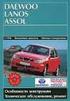 Zakład Elektronicznych Urządzeń Pomiarowych POZYTON Sp. z o. o. 42-200 Częstochowa ul. Staszica 8 p o z y t o n tel. : (034) 361-38-32, 366-44-95, 364-88-82, 364-87-50, 364-87-82, 364-87-62 tel./fax: (034)
Zakład Elektronicznych Urządzeń Pomiarowych POZYTON Sp. z o. o. 42-200 Częstochowa ul. Staszica 8 p o z y t o n tel. : (034) 361-38-32, 366-44-95, 364-88-82, 364-87-50, 364-87-82, 364-87-62 tel./fax: (034)
Instrukcja instalacji aplikacji Generator Wniosków Aplikacyjnych Edytor.
 Instrukcja instalacji aplikacji Generator Wniosków Aplikacyjnych Edytor. Parametry sprzętowe i systemowe wymagane do pracy Generatora Wniosków Aplikacyjnych - Edytor. Minimalne wymagania sprzętowe i systemowe
Instrukcja instalacji aplikacji Generator Wniosków Aplikacyjnych Edytor. Parametry sprzętowe i systemowe wymagane do pracy Generatora Wniosków Aplikacyjnych - Edytor. Minimalne wymagania sprzętowe i systemowe
MenadŜer haseł Instrukcja uŝytkownika
 MenadŜer haseł Instrukcja uŝytkownika Spis treści 1. Uruchamianie programu.... 3 2. Minimalne wymagania systemu... 3 3. Środowisko pracy... 3 4. Opis programu MenadŜer haseł... 3 4.1 Logowanie... 4 4.2
MenadŜer haseł Instrukcja uŝytkownika Spis treści 1. Uruchamianie programu.... 3 2. Minimalne wymagania systemu... 3 3. Środowisko pracy... 3 4. Opis programu MenadŜer haseł... 3 4.1 Logowanie... 4 4.2
Instrukcja obsługi Modułu komunikacji internetowej MKi4-sm
 Zakład Elektronicznych Urządzeń Pomiarowych POZYTON sp. z o. o. 42-200 Częstochowa ul. Staszica 8 p o z y t o n tel.: (34) 361 38 32, 366 44 95, tel./fax: (34) 324 13 50, 361 38 35 e-mail:pozyton@pozyton.com.pl
Zakład Elektronicznych Urządzeń Pomiarowych POZYTON sp. z o. o. 42-200 Częstochowa ul. Staszica 8 p o z y t o n tel.: (34) 361 38 32, 366 44 95, tel./fax: (34) 324 13 50, 361 38 35 e-mail:pozyton@pozyton.com.pl
1. Opis okna podstawowego programu TPrezenter.
 OPIS PROGRAMU TPREZENTER. Program TPrezenter przeznaczony jest do pełnej graficznej prezentacji danych bieżących lub archiwalnych dla systemów serii AL154. Umożliwia wygodną i dokładną analizę na monitorze
OPIS PROGRAMU TPREZENTER. Program TPrezenter przeznaczony jest do pełnej graficznej prezentacji danych bieżących lub archiwalnych dla systemów serii AL154. Umożliwia wygodną i dokładną analizę na monitorze
Instrukcja użytkownika ARsoft-CFG WZ1 4.0
 05-090 Raszyn, ul Gałczyńskiego 6 tel. (+48) 22 101-27-31, 22 853-48-56 automatyka@apar.pl www.apar.pl Instrukcja użytkownika ARsoft-CFG WZ1 4.0 wersja 4.0 www.apar.pl 1 1. Opis Aplikacja ARsoft-CFG umożliwia
05-090 Raszyn, ul Gałczyńskiego 6 tel. (+48) 22 101-27-31, 22 853-48-56 automatyka@apar.pl www.apar.pl Instrukcja użytkownika ARsoft-CFG WZ1 4.0 wersja 4.0 www.apar.pl 1 1. Opis Aplikacja ARsoft-CFG umożliwia
StraŜnik mocy RT-MONIT. RAFIKEL Technologie Rafał Maślanka
 StraŜnik mocy RT-MONIT RAFIKEL Technologie Rafał Maślanka Biały Kościół 39/9, 57-100 Strzelin tel. (+4871) 392 66 43 fax (+4871) 392 66 43 e-mail: rafikel@rafikel.pl http:\\www.rafikel.pl 1. WSTĘP. Niniejszy
StraŜnik mocy RT-MONIT RAFIKEL Technologie Rafał Maślanka Biały Kościół 39/9, 57-100 Strzelin tel. (+4871) 392 66 43 fax (+4871) 392 66 43 e-mail: rafikel@rafikel.pl http:\\www.rafikel.pl 1. WSTĘP. Niniejszy
PlantVisor_1.90PL Instrukcja instalacji, konfiguracji oraz obsługi
 PlantVisor_1.90PL Instrukcja instalacji, konfiguracji oraz obsługi 1/27 Wymagania sprzętowe dla komputera PC Processor: Pentium 4 2.0 GHz Ram: 512MB Twardy dysk: 20GB (200MB dla instalacji oprogramowania
PlantVisor_1.90PL Instrukcja instalacji, konfiguracji oraz obsługi 1/27 Wymagania sprzętowe dla komputera PC Processor: Pentium 4 2.0 GHz Ram: 512MB Twardy dysk: 20GB (200MB dla instalacji oprogramowania
Oprogramowanie zarządzające CMS Lite
 INSTRUKCJA OBSŁUGI SYSTEMY ZABEZPIECZEŃ Oprogramowanie zarządzające CMS Lite Informacje zawarte w tej instrukcji uważane są za aktualne w czasie publikacji. Informacje mogą ulec zmianie bez uprzedniego
INSTRUKCJA OBSŁUGI SYSTEMY ZABEZPIECZEŃ Oprogramowanie zarządzające CMS Lite Informacje zawarte w tej instrukcji uważane są za aktualne w czasie publikacji. Informacje mogą ulec zmianie bez uprzedniego
Laboratorium z Grafiki InŜynierskiej CAD. Rozpoczęcie pracy z AutoCAD-em. Uruchomienie programu
 Laboratorium z Grafiki InŜynierskiej CAD W przygotowaniu ćwiczeń wykorzystano m.in. następujące materiały: 1. Program AutoCAD 2010. 2. Graf J.: AutoCAD 14PL Ćwiczenia. Mikom 1998. 3. Kłosowski P., Grabowska
Laboratorium z Grafiki InŜynierskiej CAD W przygotowaniu ćwiczeń wykorzystano m.in. następujące materiały: 1. Program AutoCAD 2010. 2. Graf J.: AutoCAD 14PL Ćwiczenia. Mikom 1998. 3. Kłosowski P., Grabowska
Instrukcja instalacji aplikacji Generator Wniosków Aplikacyjnych Edytor.
 Instrukcja instalacji aplikacji Generator Wniosków Aplikacyjnych Edytor. Parametry sprzętowe i systemowe wymagane do pracy Generatora Wniosków Aplikacyjnych - Edytor. Minimalne wymagania sprzętowe i systemowe
Instrukcja instalacji aplikacji Generator Wniosków Aplikacyjnych Edytor. Parametry sprzętowe i systemowe wymagane do pracy Generatora Wniosków Aplikacyjnych - Edytor. Minimalne wymagania sprzętowe i systemowe
Konfiguracja parametrów sondy cyfrowo analogowej typu CS-26/RS/U
 Konfiguracja parametrów sondy cyfrowo analogowej typu CS-26/RS/U Ostrów Wielkopolski, 25.02.2011 1 Sonda typu CS-26/RS/U posiada wyjście analogowe napięciowe (0...10V, lub 0...5V, lub 0...4,5V, lub 0...2,5V)
Konfiguracja parametrów sondy cyfrowo analogowej typu CS-26/RS/U Ostrów Wielkopolski, 25.02.2011 1 Sonda typu CS-26/RS/U posiada wyjście analogowe napięciowe (0...10V, lub 0...5V, lub 0...4,5V, lub 0...2,5V)
THOMSON SpeedTouch 780 WL
 THOMSON SpeedTouch 780 WL Modem ADSL, Router, Switch, Wi-Fi, VoIP Instrukcja podłączenia i uruchomienia Thomson Speedtouch 780 WL jest urządzeniem umoŝliwiającym dostęp do Internetu poprzez wbudowany modem
THOMSON SpeedTouch 780 WL Modem ADSL, Router, Switch, Wi-Fi, VoIP Instrukcja podłączenia i uruchomienia Thomson Speedtouch 780 WL jest urządzeniem umoŝliwiającym dostęp do Internetu poprzez wbudowany modem
UNIFON podręcznik użytkownika
 UNIFON podręcznik użytkownika Spis treści: Instrukcja obsługi programu Unifon...2 Instalacja aplikacji Unifon...3 Korzystanie z aplikacji Unifon...6 Test zakończony sukcesem...9 Test zakończony niepowodzeniem...14
UNIFON podręcznik użytkownika Spis treści: Instrukcja obsługi programu Unifon...2 Instalacja aplikacji Unifon...3 Korzystanie z aplikacji Unifon...6 Test zakończony sukcesem...9 Test zakończony niepowodzeniem...14
Instrukcja instalacji aplikacji Generator Wniosków Aplikacyjnych Edytor.
 Instrukcja instalacji aplikacji Generator Wniosków Aplikacyjnych Edytor. Parametry sprzętowe i systemowe wymagane do pracy Generatora Wniosków Aplikacyjnych - Edytor. Minimalne wymagania sprzętowe i systemowe
Instrukcja instalacji aplikacji Generator Wniosków Aplikacyjnych Edytor. Parametry sprzętowe i systemowe wymagane do pracy Generatora Wniosków Aplikacyjnych - Edytor. Minimalne wymagania sprzętowe i systemowe
TK/3001/035/006. Tytuł: Instrukcja obsługi modułu komunikacji internetowej MKi3-sm. Wersja instrukcji: Wersja oprogramowania: v03.02, 03.
 Zakład Elektronicznych Urządzeń Pomiarowych POZYTON Sp. z o.o. 42-202 Częstochowa, ul. Staszica 8 Tel.: 34-366-44-95, 34-361-38-32 Tel./fax: 34-324-13-50, 34-361-38-35 e-mail: pozyton@pozyton.com.pl Tytuł:
Zakład Elektronicznych Urządzeń Pomiarowych POZYTON Sp. z o.o. 42-202 Częstochowa, ul. Staszica 8 Tel.: 34-366-44-95, 34-361-38-32 Tel./fax: 34-324-13-50, 34-361-38-35 e-mail: pozyton@pozyton.com.pl Tytuł:
Laboratorium - Monitorowanie i zarządzanie zasobami systemu Windows XP
 5.0 5.3.3.7 Laboratorium - Monitorowanie i zarządzanie zasobami systemu Windows XP Wprowadzenie Wydrukuj i uzupełnij to laboratorium. W tym laboratorium, będziesz korzystać z narzędzi administracyjnych
5.0 5.3.3.7 Laboratorium - Monitorowanie i zarządzanie zasobami systemu Windows XP Wprowadzenie Wydrukuj i uzupełnij to laboratorium. W tym laboratorium, będziesz korzystać z narzędzi administracyjnych
Generator Wniosków Płatniczych dla Programu Operacyjnego Kapitał Ludzki. Instrukcja Instalacji
 Generator Wniosków Płatniczych dla Programu Operacyjnego Kapitał Ludzki Instrukcja Instalacji Aplikacja współfinansowana ze środków Unii Europejskiej w ramach Europejskiego Funduszu Społecznego Warszawa,
Generator Wniosków Płatniczych dla Programu Operacyjnego Kapitał Ludzki Instrukcja Instalacji Aplikacja współfinansowana ze środków Unii Europejskiej w ramach Europejskiego Funduszu Społecznego Warszawa,
Konfiguracja połączenia internetowego serwera w pracowni Microsoft
 Konfiguracja połączenia internetowego serwera w pracowni Microsoft W przypadku problemów z zpołączniem internetowym zalecaną listą czynnosci jest: Zalogowanie się na serwerze jako administrator Uruchomienie
Konfiguracja połączenia internetowego serwera w pracowni Microsoft W przypadku problemów z zpołączniem internetowym zalecaną listą czynnosci jest: Zalogowanie się na serwerze jako administrator Uruchomienie
Rozdział 4. Multimedia
 Rozdział 4. Multimedia Ćwiczenia zawarte w tym rozdziale pozwolą na wykorzystanie ogromnych moŝliwości multimedialnych systemu Windows XP. Większość narzędzi multimedialnych w Windows XP pochodzi z systemu
Rozdział 4. Multimedia Ćwiczenia zawarte w tym rozdziale pozwolą na wykorzystanie ogromnych moŝliwości multimedialnych systemu Windows XP. Większość narzędzi multimedialnych w Windows XP pochodzi z systemu
Vivotek ST3402 Skrócona instrukcja uŝytkownika
 Vivotek ST3402 Skrócona instrukcja uŝytkownika Spis treści Instalacja...3 1.1 Wymagania sprzętowe... 3 1.2 Instalacja oporgramowania... 3 Pierwsze uruchomienie...9 1.1 Zabezpieczenia programu... 9 Konfiguracja
Vivotek ST3402 Skrócona instrukcja uŝytkownika Spis treści Instalacja...3 1.1 Wymagania sprzętowe... 3 1.2 Instalacja oporgramowania... 3 Pierwsze uruchomienie...9 1.1 Zabezpieczenia programu... 9 Konfiguracja
1. Instalacja modułu w systemie Windows.
 1. Instalacja modułu w systemie Windows. W urządzeniach dołączanych do sieci lokalnej LAN zastosowano moduły firmy DIGI. Sterowniki dostarczone przez producenta tworzą w systemie Windows wirtualny port
1. Instalacja modułu w systemie Windows. W urządzeniach dołączanych do sieci lokalnej LAN zastosowano moduły firmy DIGI. Sterowniki dostarczone przez producenta tworzą w systemie Windows wirtualny port
THOMSON SpeedTouch 585v6
 THOMSON SpeedTouch 585v6 Modem ADSL, router, switch, Wi-Fi Instrukcja podłączenia i uruchomienia Router Speedtouch 585v5 jest urządzeniem umoŝliwiającym dostęp do Internetu poprzez wbudowany modem ADSL
THOMSON SpeedTouch 585v6 Modem ADSL, router, switch, Wi-Fi Instrukcja podłączenia i uruchomienia Router Speedtouch 585v5 jest urządzeniem umoŝliwiającym dostęp do Internetu poprzez wbudowany modem ADSL
TM-47.1-2 PROGRAM TERMINALA RS232 DLA MULTIPLEKSERA 8XRS232 / ETHERNET 10BASE-T
 LANEX S.A. ul. Ceramiczna 8 20-150 Lublin tel. (081) 444 10 11 tel/fax. (081) 740 35 70 TM-47.1-2 PROGRAM TERMINALA RS232 DLA MULTIPLEKSERA 8XRS232 / ETHERNET 10BASE-T LANEX S.A., ul.ceramiczna 8, 20-150
LANEX S.A. ul. Ceramiczna 8 20-150 Lublin tel. (081) 444 10 11 tel/fax. (081) 740 35 70 TM-47.1-2 PROGRAM TERMINALA RS232 DLA MULTIPLEKSERA 8XRS232 / ETHERNET 10BASE-T LANEX S.A., ul.ceramiczna 8, 20-150
Instrukcja obsługi programu CMS Dla rejestratorów HANBANG
 Instrukcja obsługi programu CMS Dla rejestratorów HANBANG 1. Wymagania sprzętowe: Minimalne wymagania sprzętowe: System operacyjny: Windows Serwer 2003 Standard Edition SP2 Baza danych: Mysql5.0 Procesor:
Instrukcja obsługi programu CMS Dla rejestratorów HANBANG 1. Wymagania sprzętowe: Minimalne wymagania sprzętowe: System operacyjny: Windows Serwer 2003 Standard Edition SP2 Baza danych: Mysql5.0 Procesor:
Instrukcja obsługi programu RTT44 v 1.0
 Instrukcja obsługi programu RTT44 v 1.0 służącego do odczytu parametrów przekaźnika kontroli temperatury RTT44 wyposażonego w wyjście Ethernet HITIN Sp. z o. o. ul. Szopienicka 62 c 40 432 Katowice tel/fax.:
Instrukcja obsługi programu RTT44 v 1.0 służącego do odczytu parametrów przekaźnika kontroli temperatury RTT44 wyposażonego w wyjście Ethernet HITIN Sp. z o. o. ul. Szopienicka 62 c 40 432 Katowice tel/fax.:
Przypominacz Instrukcja uŝytkownika
 Przypominacz Instrukcja uŝytkownika Spis treści 1. Uruchamianie programu.... 3 2. Minimalne wymagania systemu... 3 3. Środowisko pracy... 3 4. Opis programu Przypominacz... 3 4.1 Ikona w zasobniku systemowym...
Przypominacz Instrukcja uŝytkownika Spis treści 1. Uruchamianie programu.... 3 2. Minimalne wymagania systemu... 3 3. Środowisko pracy... 3 4. Opis programu Przypominacz... 3 4.1 Ikona w zasobniku systemowym...
Instrukcja konfiguracji programu Fakt z modułem lanfakt
 Instrukcja konfiguracji programu Fakt z modułem lanfakt (wersja 2016.04) Fakt Dystrybucja Sp. z o. o. 81-552 Gdynia, ul. Wielkopolska 21/2 www.fakt.com.pl serwis@fakt.com.pl Spis treści 1.Moduł lanfakt...
Instrukcja konfiguracji programu Fakt z modułem lanfakt (wersja 2016.04) Fakt Dystrybucja Sp. z o. o. 81-552 Gdynia, ul. Wielkopolska 21/2 www.fakt.com.pl serwis@fakt.com.pl Spis treści 1.Moduł lanfakt...
KOMPUTEROWY SYSTEM WSPOMAGANIA OBSŁUGI JEDNOSTEK SŁUŻBY ZDROWIA KS-SOMED
 KOMPUTEROWY SYSTEM WSPOMAGANIA OBSŁUGI JEDNOSTEK SŁUŻBY ZDROWIA KS-SOMED Podręcznik użytkownika Katowice 2010 Producent programu: KAMSOFT S.A. ul. 1 Maja 133 40-235 Katowice Telefon: (0-32) 209-07-05 Fax:
KOMPUTEROWY SYSTEM WSPOMAGANIA OBSŁUGI JEDNOSTEK SŁUŻBY ZDROWIA KS-SOMED Podręcznik użytkownika Katowice 2010 Producent programu: KAMSOFT S.A. ul. 1 Maja 133 40-235 Katowice Telefon: (0-32) 209-07-05 Fax:
Skrócony przewodnik OPROGRAMOWANIE PC. MultiCon Emulator
 Wspomagamy procesy automatyzacji od 1986 r. Skrócony przewodnik OPROGRAMOWANIE PC MultiCon Emulator Wersja: od v.1.0.0 Do współpracy z rejestratorami serii MultiCon Przed rozpoczęciem użytkowania oprogramowania
Wspomagamy procesy automatyzacji od 1986 r. Skrócony przewodnik OPROGRAMOWANIE PC MultiCon Emulator Wersja: od v.1.0.0 Do współpracy z rejestratorami serii MultiCon Przed rozpoczęciem użytkowania oprogramowania
Platforma szkoleniowa krok po kroku. Poradnik Kursanta
 - 1 - Platforma szkoleniowa krok po kroku Poradnik Kursanta PORA - 2 - Jeśli masz problemy z uruchomieniem Platformy szkoleniowej warto sprawdzić poprawność poniższych konfiguracji: - 3 - SPRZĘT Procesor
- 1 - Platforma szkoleniowa krok po kroku Poradnik Kursanta PORA - 2 - Jeśli masz problemy z uruchomieniem Platformy szkoleniowej warto sprawdzić poprawność poniższych konfiguracji: - 3 - SPRZĘT Procesor
Instalacja Czytnika Kart 2.8 dla przeglądarek 64 bitowych dla systemów Windows XP/Vista/2000/7/8 64 bit i 32 bit
 Instalacja Czytnika Kart 2.8 dla przeglądarek 64 bitowych dla systemów Windows XP/Vista/2000/7/8 64 bit i 32 bit Dokumentacja UŜytkownika SPIS TREŚCI SCHEMAT POSTĘPOWANIA... 3 Przygotowanie do instalacji...
Instalacja Czytnika Kart 2.8 dla przeglądarek 64 bitowych dla systemów Windows XP/Vista/2000/7/8 64 bit i 32 bit Dokumentacja UŜytkownika SPIS TREŚCI SCHEMAT POSTĘPOWANIA... 3 Przygotowanie do instalacji...
SOLEN. POZYTON Sp. z o.o. wersja 02.30. Zakład Elektronicznych Urządzeń Pomiarowych. 42-202 Częstochowa, ul. Staszica 8
 Zakład Elektronicznych Urządzeń Pomiarowych POZYTON Sp. z o.o. 42-202 Częstochowa, ul. Staszica 8 tel. : 34-361-38-32, 34-366-44-95 tel./fax: 34-324-13-50, 34-361-38-35 e-mail: pozyton@pozyton.com.pl INSTRUKCJA
Zakład Elektronicznych Urządzeń Pomiarowych POZYTON Sp. z o.o. 42-202 Częstochowa, ul. Staszica 8 tel. : 34-361-38-32, 34-366-44-95 tel./fax: 34-324-13-50, 34-361-38-35 e-mail: pozyton@pozyton.com.pl INSTRUKCJA
KaŜdy z formularzy naleŝy podpiąć do usługi. Nazwa usługi moŝe pokrywać się z nazwą formularza, nie jest to jednak konieczne.
 Dodawanie i poprawa wzorców formularza i wydruku moŝliwa jest przez osoby mające nadane odpowiednie uprawnienia w module Amin (Bazy/ Wzorce formularzy i Bazy/ Wzorce wydruków). Wzorce formularzy i wydruków
Dodawanie i poprawa wzorców formularza i wydruku moŝliwa jest przez osoby mające nadane odpowiednie uprawnienia w module Amin (Bazy/ Wzorce formularzy i Bazy/ Wzorce wydruków). Wzorce formularzy i wydruków
Zgrywus dla Windows v 1.12
 Zgrywus dla Windows v 1.12 Spis treści. 1. Instalacja programu. 2 2. Pierwsze uruchomienie programu.. 3 2.1. Opcje programu 5 2.2. Historia zdarzeń 7 2.3. Opisy nadajników. 8 2.4. Ustawienia zaawansowane...
Zgrywus dla Windows v 1.12 Spis treści. 1. Instalacja programu. 2 2. Pierwsze uruchomienie programu.. 3 2.1. Opcje programu 5 2.2. Historia zdarzeń 7 2.3. Opisy nadajników. 8 2.4. Ustawienia zaawansowane...
Rozdział 1. Przegląd bramofonu SAFE
 Spis treści INSTRUKCJA OBSŁUGI SPIS TREŚCI ROZDZIAŁ 1. PRZEGLĄD BRAMOFONU SAFE... 2 1.1 OPIS... 2 1.2. FUNKCJE... 2 1.3. WYMAGANIA SYSTEMOWE... 2 1.4. ROZPOCZĘCIE UŻYTKOWANIA... 3 ROZDZIAŁ2. DZIAŁANIE
Spis treści INSTRUKCJA OBSŁUGI SPIS TREŚCI ROZDZIAŁ 1. PRZEGLĄD BRAMOFONU SAFE... 2 1.1 OPIS... 2 1.2. FUNKCJE... 2 1.3. WYMAGANIA SYSTEMOWE... 2 1.4. ROZPOCZĘCIE UŻYTKOWANIA... 3 ROZDZIAŁ2. DZIAŁANIE
SERWER AKTUALIZACJI UpServ
 Wersja 1.12 upserv_pl 11/16 SERWER AKTUALIZACJI UpServ SATEL sp. z o.o. ul. Budowlanych 66 80-298 Gdańsk POLSKA tel. 58 320 94 00 serwis 58 320 94 30 dz. techn. 58 320 94 20; 604 166 075 www.satel.pl SATEL
Wersja 1.12 upserv_pl 11/16 SERWER AKTUALIZACJI UpServ SATEL sp. z o.o. ul. Budowlanych 66 80-298 Gdańsk POLSKA tel. 58 320 94 00 serwis 58 320 94 30 dz. techn. 58 320 94 20; 604 166 075 www.satel.pl SATEL
Instrukcja instalacji aplikacji Comarch Smart Card ToolBox dla urządzeń kryptograficznych.
 Instrukcja instalacji aplikacji Comarch Smart Card ToolBox dla urządzeń kryptograficznych. Bankowość Internetowa R-Online Biznes. Spis treści: 1. Wstęp... 2 2. Instalacja Comarch Smart Card ToolBox w systemie
Instrukcja instalacji aplikacji Comarch Smart Card ToolBox dla urządzeń kryptograficznych. Bankowość Internetowa R-Online Biznes. Spis treści: 1. Wstęp... 2 2. Instalacja Comarch Smart Card ToolBox w systemie
I Tworzenie prezentacji za pomocą szablonu w programie Power-Point. 1. Wybieramy z górnego menu polecenie Nowy a następnie Utwórz z szablonu
 I Tworzenie prezentacji za pomocą szablonu w programie Power-Point 1. Wybieramy z górnego menu polecenie Nowy a następnie Utwórz z szablonu 2. Po wybraniu szablonu ukaŝe się nam ekran jak poniŝej 3. Następnie
I Tworzenie prezentacji za pomocą szablonu w programie Power-Point 1. Wybieramy z górnego menu polecenie Nowy a następnie Utwórz z szablonu 2. Po wybraniu szablonu ukaŝe się nam ekran jak poniŝej 3. Następnie
SystimPlus. Dokumentacja (FAQ) dla wersji: v1.14.05.12
 SystimPlus Dokumentacja (FAQ) dla wersji: v1.14.05.12 Spis treści 1.Co to jest SystimPlus?... 1 2.Instalacja i wymagania... 1 3.Jakie drukarki fiskalne obsługuje SystimPlus?... 3 4.Jak połączyć się z drukarką
SystimPlus Dokumentacja (FAQ) dla wersji: v1.14.05.12 Spis treści 1.Co to jest SystimPlus?... 1 2.Instalacja i wymagania... 1 3.Jakie drukarki fiskalne obsługuje SystimPlus?... 3 4.Jak połączyć się z drukarką
Multimetr cyfrowy VA18B Instrukcja instalacji i obsługi. oprogramowania PC-LINK
 Multimetr cyfrowy VA18B Instrukcja instalacji i obsługi oprogramowania PC-LINK Do urządzenia VA18B została dołączona płyta CD zawierająca oprogramowanie PC-LINK, dzięki któremu moŝliwa jest komunikacja
Multimetr cyfrowy VA18B Instrukcja instalacji i obsługi oprogramowania PC-LINK Do urządzenia VA18B została dołączona płyta CD zawierająca oprogramowanie PC-LINK, dzięki któremu moŝliwa jest komunikacja
Systemy operacyjne I Laboratorium Część 3: Windows XP
 Uniwersytet Rzeszowski Katedra Informatyki Opracował: mgr inŝ. Przemysław Pardel v1.01 2009 Systemy operacyjne I Laboratorium Część 3: Windows XP Zagadnienia do zrealizowania (3h) 1. Ściągnięcie i instalacja
Uniwersytet Rzeszowski Katedra Informatyki Opracował: mgr inŝ. Przemysław Pardel v1.01 2009 Systemy operacyjne I Laboratorium Część 3: Windows XP Zagadnienia do zrealizowania (3h) 1. Ściągnięcie i instalacja
THOMSON SpeedTouch 716 WL
 THOMSON SpeedTouch 716 WL Modem ADSL, Router, Switch, Wi-Fi, VoIP Instrukcja podłączenia i uruchomienia Thomson Speedtouch 716 WL jest urządzeniem umoŝliwiającym dostęp do Internetu poprzez wbudowany modem
THOMSON SpeedTouch 716 WL Modem ADSL, Router, Switch, Wi-Fi, VoIP Instrukcja podłączenia i uruchomienia Thomson Speedtouch 716 WL jest urządzeniem umoŝliwiającym dostęp do Internetu poprzez wbudowany modem
Uruchomienie aplikacji Plan lekcji w przeglądarce Internet Explorer
 Uruchomienie aplikacji Plan lekcji w przeglądarce Internet Explorer Aplikacja Plan lekcji wykonana jest w technologii ClickOnce. Przeglądarki internetowe na ogół domyślnie blokują uruchamianie aplikacji
Uruchomienie aplikacji Plan lekcji w przeglądarce Internet Explorer Aplikacja Plan lekcji wykonana jest w technologii ClickOnce. Przeglądarki internetowe na ogół domyślnie blokują uruchamianie aplikacji
Program APEK Użytkownik Instrukcja użytkownika
 Program APEK Użytkownik Instrukcja użytkownika http://www.apek.pl e-mail. Biuro@apek.pl tel. 022 6447970 Systemy monitorowania programem APEK Użytkownik. 1.1 Wiadomości wstępne: Podgląd danych i ustawianie.
Program APEK Użytkownik Instrukcja użytkownika http://www.apek.pl e-mail. Biuro@apek.pl tel. 022 6447970 Systemy monitorowania programem APEK Użytkownik. 1.1 Wiadomości wstępne: Podgląd danych i ustawianie.
*Wersja dla przeglądarki Internet Explorer. Instrukcja instalacji czytnika kart chipowych* (Konto korporacyjne) SGBe-kdbs
 *Wersja dla przeglądarki Internet Explorer Instrukcja instalacji czytnika kart chipowych* (Konto korporacyjne) Spis treści 1. Instalacja oprogramowania Java Sun Microsystems oraz czytnika GemPC Twin...
*Wersja dla przeglądarki Internet Explorer Instrukcja instalacji czytnika kart chipowych* (Konto korporacyjne) Spis treści 1. Instalacja oprogramowania Java Sun Microsystems oraz czytnika GemPC Twin...
INSTRUKCJA OBSŁUGI PROGRAM DO ODCZYTU DANYCH Z PIROMETRU IR THERMOMETER
 INSTRUKCJA OBSŁUGI PROGRAM DO ODCZYTU DANYCH Z PIROMETRU IR THERMOMETER SONEL S. A. ul. Wokulskiego 11 58-100 Świdnica Wersja 1.0 24.06.2009 1. O programie. Program IR Thermometer umoŝliwia odczyt i rejestrację
INSTRUKCJA OBSŁUGI PROGRAM DO ODCZYTU DANYCH Z PIROMETRU IR THERMOMETER SONEL S. A. ul. Wokulskiego 11 58-100 Świdnica Wersja 1.0 24.06.2009 1. O programie. Program IR Thermometer umoŝliwia odczyt i rejestrację
Oprogramowanie. DMS Lite. Podstawowa instrukcja obsługi
 Oprogramowanie DMS Lite Podstawowa instrukcja obsługi 1 Spis treści 1. Informacje wstępne 3 2. Wymagania sprzętowe/systemowe 4 3. Instalacja 5 4. Uruchomienie 6 5. Podstawowa konfiguracja 7 6. Wyświetlanie
Oprogramowanie DMS Lite Podstawowa instrukcja obsługi 1 Spis treści 1. Informacje wstępne 3 2. Wymagania sprzętowe/systemowe 4 3. Instalacja 5 4. Uruchomienie 6 5. Podstawowa konfiguracja 7 6. Wyświetlanie
FAQ: 00000003/PL Data: 14/06/2007 Konfiguracja współpracy programów PC Access i Microsoft Excel ze sterownikiem S7-200
 Za pomocą oprogramowania PC Access oraz programu Microsoft Excel moŝliwa jest prosta wizualizacja programów wykonywanych na sterowniku SIMATIC S7-200. PC Access umoŝliwia podgląd wartości zmiennych oraz
Za pomocą oprogramowania PC Access oraz programu Microsoft Excel moŝliwa jest prosta wizualizacja programów wykonywanych na sterowniku SIMATIC S7-200. PC Access umoŝliwia podgląd wartości zmiennych oraz
Instrukcja konfiguracji programu Fakt z modułem lanfakt
 Instrukcja konfiguracji programu Fakt z modułem lanfakt (wersja 2012.07) Fakt Dystrybucja Sp. z o. o. 81-552 Gdynia, ul. Wielkopolska 21/2 www.fakt.com.pl serwis@fakt.com.pl Spis treści 1. Moduł lanfakt...
Instrukcja konfiguracji programu Fakt z modułem lanfakt (wersja 2012.07) Fakt Dystrybucja Sp. z o. o. 81-552 Gdynia, ul. Wielkopolska 21/2 www.fakt.com.pl serwis@fakt.com.pl Spis treści 1. Moduł lanfakt...
Instalowanie certyfikatów celem obsługi pracy urządzenia SIMOCODE pro V PN z poziomu przeglądarki internetowej w systemie Android
 Instalowanie certyfikatów celem obsługi pracy urządzenia SIMOCODE pro V PN z poziomu przeglądarki internetowej w systemie Android Wstęp Dostępna od grudnia 2013 roku jednostka podstawowa SIMOCODE pro V
Instalowanie certyfikatów celem obsługi pracy urządzenia SIMOCODE pro V PN z poziomu przeglądarki internetowej w systemie Android Wstęp Dostępna od grudnia 2013 roku jednostka podstawowa SIMOCODE pro V
Platforma szkoleniowa krok po kroku
 Platforma szkoleniowa krok po kroku Jeśli masz problemy z uruchomieniem Platformy szkoleniowej warto sprawdzić poprawność poniższych konfiguracji: Minimalne wymagania sprzętowe SPRZĘT Procesor min. 233
Platforma szkoleniowa krok po kroku Jeśli masz problemy z uruchomieniem Platformy szkoleniowej warto sprawdzić poprawność poniższych konfiguracji: Minimalne wymagania sprzętowe SPRZĘT Procesor min. 233
Instalacja/aktualizacja Smart Module 5041
 Instalacja/aktualizacja Smart Module 5041 Z naszej strony moŝna pobrać oprogramowanie słuŝące do aktualizacji urządzenia. Składa się ono z 4 plików: Środowiska JAVA j2re.zip Programu SmartReader_Bear_OTC_Europe_Vxxx.exe
Instalacja/aktualizacja Smart Module 5041 Z naszej strony moŝna pobrać oprogramowanie słuŝące do aktualizacji urządzenia. Składa się ono z 4 plików: Środowiska JAVA j2re.zip Programu SmartReader_Bear_OTC_Europe_Vxxx.exe
Instrukcja instalacji oraz konfiguracji sterowników. MaxiEcu 2.0
 Instrukcja instalacji oraz konfiguracji sterowników. MaxiEcu 2.0 Wersja instrukcji 1.0.1 1 SPIS TREŚCI 1. Sprawdzenie wersji systemu Windows... 3 2. Instalacja sterowników interfejsu diagnostycznego...
Instrukcja instalacji oraz konfiguracji sterowników. MaxiEcu 2.0 Wersja instrukcji 1.0.1 1 SPIS TREŚCI 1. Sprawdzenie wersji systemu Windows... 3 2. Instalacja sterowników interfejsu diagnostycznego...
Konfiguracja programu pocztowego Outlook Express i toŝsamości.
 Konfiguracja programu pocztowego Outlook Express i toŝsamości. Kiedy mamy juŝ załoŝone konto internetowe warto skonfigurować poprawnie swój program pocztowy. Mamy wprawdzie spory wybór ale chyba najpowszechniejszym
Konfiguracja programu pocztowego Outlook Express i toŝsamości. Kiedy mamy juŝ załoŝone konto internetowe warto skonfigurować poprawnie swój program pocztowy. Mamy wprawdzie spory wybór ale chyba najpowszechniejszym
Laboratorium - Monitorowanie i zarządzanie zasobami systemu Windows 7
 5.0 5.3.3.5 Laboratorium - Monitorowanie i zarządzanie zasobami systemu Windows 7 Wprowadzenie Wydrukuj i uzupełnij to laboratorium. W tym laboratorium, będziesz korzystać z narzędzi administracyjnych
5.0 5.3.3.5 Laboratorium - Monitorowanie i zarządzanie zasobami systemu Windows 7 Wprowadzenie Wydrukuj i uzupełnij to laboratorium. W tym laboratorium, będziesz korzystać z narzędzi administracyjnych
Skrócona instrukcja obsługi rejestratorów marki IPOX
 Skrócona instrukcja obsługi rejestratorów marki IPOX v 1.1, 07-09-2015 1 Spis treści 1. Pierwsze uruchomienie...3 2. Logowanie i przegląd menu rejestratora...4 3. Ustawienia nagrywania...6 4. Odtwarzanie
Skrócona instrukcja obsługi rejestratorów marki IPOX v 1.1, 07-09-2015 1 Spis treści 1. Pierwsze uruchomienie...3 2. Logowanie i przegląd menu rejestratora...4 3. Ustawienia nagrywania...6 4. Odtwarzanie
POWIADOMIENIE SMS ALBATROSS S2. Opis aplikacji do programowania
 POWIADOMIENIE SMS ALBATROSS S2 Opis aplikacji do programowania 1 Spis treści 1. OPIS I URUCHOMIENIE APLIKACJI DO PROGRAMOWANIA ALBATROSS S2... 3 2. NAWIĄZANIE POŁĄCZENIA APLIKACJI Z URZĄDZENIEM ALBATROSS
POWIADOMIENIE SMS ALBATROSS S2 Opis aplikacji do programowania 1 Spis treści 1. OPIS I URUCHOMIENIE APLIKACJI DO PROGRAMOWANIA ALBATROSS S2... 3 2. NAWIĄZANIE POŁĄCZENIA APLIKACJI Z URZĄDZENIEM ALBATROSS
11. Rozwiązywanie problemów
 11. Rozwiązywanie problemów Ćwiczenia zawarte w tym rozdziale pokaŝą, jak rozwiązywać niektóre z problemów, jakie mogą pojawić się podczas pracy z komputerem. Windows XP został wyposaŝony w kilka mechanizmów
11. Rozwiązywanie problemów Ćwiczenia zawarte w tym rozdziale pokaŝą, jak rozwiązywać niektóre z problemów, jakie mogą pojawić się podczas pracy z komputerem. Windows XP został wyposaŝony w kilka mechanizmów
Instalacja Czytnika Kart w systemie Windows 7, Windows XP, Windows Vista, Windows 2000.
 Instalacja Czytnika Kart w systemie Windows 7, Windows XP, Windows Vista, Windows 2000. Dokumentacja UŜytkownika SPIS TREŚCI I. INSTALACJA CZYTNIKA KART W SYSTEMIE WINDOWS... 3 II. PONOWNA INSTALACJA CZYTNIKA
Instalacja Czytnika Kart w systemie Windows 7, Windows XP, Windows Vista, Windows 2000. Dokumentacja UŜytkownika SPIS TREŚCI I. INSTALACJA CZYTNIKA KART W SYSTEMIE WINDOWS... 3 II. PONOWNA INSTALACJA CZYTNIKA
PODRĘCZNIK UŻYTKOWNIKA programu Pilot
 TRX Krzysztof Kryński Cyfrowe rejestratory rozmów seria KSRC PODRĘCZNIK UŻYTKOWNIKA programu Pilot Wersja 2.1 Maj 2013 Dotyczy programu Pilot w wersji 1.6.3 TRX ul. Garibaldiego 4 04-078 Warszawa Tel.
TRX Krzysztof Kryński Cyfrowe rejestratory rozmów seria KSRC PODRĘCZNIK UŻYTKOWNIKA programu Pilot Wersja 2.1 Maj 2013 Dotyczy programu Pilot w wersji 1.6.3 TRX ul. Garibaldiego 4 04-078 Warszawa Tel.
Konfiguracja Połączenia
 2012.07.17Aktualizacja: 2012.10.11, 12:50 Konfiguracjaja klienta PPPoE w Windows 7 1. Klikamy na ikonę połączeń sieciowych przy zegarze i otwieramy "Centrum sieci i udostępniania". Aby wyłączyć protokół
2012.07.17Aktualizacja: 2012.10.11, 12:50 Konfiguracjaja klienta PPPoE w Windows 7 1. Klikamy na ikonę połączeń sieciowych przy zegarze i otwieramy "Centrum sieci i udostępniania". Aby wyłączyć protokół
Instalacja programu Ozon.
 Instalacja programu Ozon. Przykładowa topologia sieci w której moŝe pracować program Ozon: Jak widać na powyŝszym obrazku baza danych zainstalowana jest na jednym komputerze, który określany jest mianem
Instalacja programu Ozon. Przykładowa topologia sieci w której moŝe pracować program Ozon: Jak widać na powyŝszym obrazku baza danych zainstalowana jest na jednym komputerze, który określany jest mianem
Podstawowe informacje o obsłudze pliku z uprawnieniami licencja.txt
 Podstawowe informacje o obsłudze pliku z uprawnieniami licencja.txt W artykule znajdują się odpowiedzi na najczęściej zadawane pytania związane z plikiem licencja.txt : 1. Jak zapisać plik licencja.txt
Podstawowe informacje o obsłudze pliku z uprawnieniami licencja.txt W artykule znajdują się odpowiedzi na najczęściej zadawane pytania związane z plikiem licencja.txt : 1. Jak zapisać plik licencja.txt
Najnowsze osiągnięcia w dziedzinie konstrukcji liczników energii elektrycznej, stanowiących ofertę ZEUP Pozyton. Liczniki typu EAP, FAP, EQABP, FQABP
 Najnowsze osiągnięcia w dziedzinie konstrukcji liczników energii elektrycznej, stanowiących ofertę ZEUP Pozyton Liczniki typu EAP, FAP, EQABP, FQABP Dariusz Bolingier, Krzysztof Dobiech Zakład Elektronicznych
Najnowsze osiągnięcia w dziedzinie konstrukcji liczników energii elektrycznej, stanowiących ofertę ZEUP Pozyton Liczniki typu EAP, FAP, EQABP, FQABP Dariusz Bolingier, Krzysztof Dobiech Zakład Elektronicznych
Przekaźnika sygnalizacyjnego PS-1
 Instrukcja do oprogramowania ENAP Przekaźnika sygnalizacyjnego PS-1 Do przekaźnika sygnalizacyjnego PS-1 dołączone jest oprogramowanie umożliwiające konfigurację urządzenia, rejestrację zdarzeń oraz wizualizację
Instrukcja do oprogramowania ENAP Przekaźnika sygnalizacyjnego PS-1 Do przekaźnika sygnalizacyjnego PS-1 dołączone jest oprogramowanie umożliwiające konfigurację urządzenia, rejestrację zdarzeń oraz wizualizację
Manual konfiguracji aplikacji softphone dla usługi Biznes Pakiet
 Manual konfiguracji aplikacji softphone dla usługi Biznes Pakiet Spis treści 1 POBRANIE APLIKACJI... 3 2 INSTALACJA APLIKACJI... 4 3 URUCHOMIENIE I KONFIGURACJA APLIKACJI... 5 4 FUNKCJONALNOŚCI APLIKACJI...
Manual konfiguracji aplikacji softphone dla usługi Biznes Pakiet Spis treści 1 POBRANIE APLIKACJI... 3 2 INSTALACJA APLIKACJI... 4 3 URUCHOMIENIE I KONFIGURACJA APLIKACJI... 5 4 FUNKCJONALNOŚCI APLIKACJI...
Program dla praktyki lekarskiej. Instalacja programu dreryk
 Program dla praktyki lekarskiej Instalacja programu dreryk Copyright Ericpol Telecom sp. z o.o. 2008 Copyright Ericpol Telecom sp. z o.o. 1 Spis treści 1. Wymagania Systemowe 2. Pobranie instalatora systemu
Program dla praktyki lekarskiej Instalacja programu dreryk Copyright Ericpol Telecom sp. z o.o. 2008 Copyright Ericpol Telecom sp. z o.o. 1 Spis treści 1. Wymagania Systemowe 2. Pobranie instalatora systemu
ROZDZIAŁ 1. PRZEGLĄD BRAMOFONU SAFE...
 Spis treści INSTRUKCJA OBSŁUGI SPIS TREŚCI ROZDZIAŁ 1. PRZEGLĄD BRAMOFONU SAFE... 2 1.3. WYMAGANIA SYSTEMU... 2 ROZDZIAŁ 2. APLIKACJA I URZĄDZENIE.... 4 2.1. DODAWANIE BRAMOFONU DO APLIKACJI... 4 2.2.
Spis treści INSTRUKCJA OBSŁUGI SPIS TREŚCI ROZDZIAŁ 1. PRZEGLĄD BRAMOFONU SAFE... 2 1.3. WYMAGANIA SYSTEMU... 2 ROZDZIAŁ 2. APLIKACJA I URZĄDZENIE.... 4 2.1. DODAWANIE BRAMOFONU DO APLIKACJI... 4 2.2.
INSTRUKCJA INSTALACJI SYSTEMU
 Zarządzanie Procesami Informatycznymi Sp. z o.o. 54-204 Wrocław, ul. Legnicka 62 Tel. : ( 071 ) 354 88 88 Fax : ( 071 ) 354 88 99 E-mail : biuro@vilico.pl INSTRUKCJA INSTALACJI SYSTEMU Wersja 1.4-1 - Spis
Zarządzanie Procesami Informatycznymi Sp. z o.o. 54-204 Wrocław, ul. Legnicka 62 Tel. : ( 071 ) 354 88 88 Fax : ( 071 ) 354 88 99 E-mail : biuro@vilico.pl INSTRUKCJA INSTALACJI SYSTEMU Wersja 1.4-1 - Spis
Dokumentacja instalacji aktualizacji systemu GRANIT wydanej w postaci HotFix a
 Dokumentacja instalacji aktualizacji systemu GRANIT wydanej w postaci HotFix a 1. Informacje wstępne...1 2. Sprawdzenie zainstalowanej wersji systemu GRANIT oraz pobieranie aktualizacji...1 3. Instalacja
Dokumentacja instalacji aktualizacji systemu GRANIT wydanej w postaci HotFix a 1. Informacje wstępne...1 2. Sprawdzenie zainstalowanej wersji systemu GRANIT oraz pobieranie aktualizacji...1 3. Instalacja
Instrukcja użytkowania oprogramowania SZOB LITE
 Instrukcja użytkowania oprogramowania SZOB LITE wersja 2.0/15 Spis treści: 1. Instalacja oprogramowania... 3 2. Podłączenie licznika do komputera lub sieci... 3 3. Uruchomienie oprogramowania... 3 4. Konfiguracja
Instrukcja użytkowania oprogramowania SZOB LITE wersja 2.0/15 Spis treści: 1. Instalacja oprogramowania... 3 2. Podłączenie licznika do komputera lub sieci... 3 3. Uruchomienie oprogramowania... 3 4. Konfiguracja
SERWER AKTUALIZACJI UpServ
 Wersja 1.11 upserv_pl 06/16 SERWER AKTUALIZACJI UpServ SATEL sp. z o.o. ul. Budowlanych 66 80-298 Gdańsk POLSKA tel. 58 320 94 00 serwis 58 320 94 30 dz. techn. 58 320 94 20; 604 166 075 www.satel.pl SATEL
Wersja 1.11 upserv_pl 06/16 SERWER AKTUALIZACJI UpServ SATEL sp. z o.o. ul. Budowlanych 66 80-298 Gdańsk POLSKA tel. 58 320 94 00 serwis 58 320 94 30 dz. techn. 58 320 94 20; 604 166 075 www.satel.pl SATEL
Instrukcja instalacji oprogramowania Flow!Works na komputerze z systemem Windows 7
 Instrukcja instalacji oprogramowania Flow!Works na komputerze z systemem Windows 7 W celu zainstalowania oprogramowania należy: 1. Wyłączyć kontrolę konta użytkownika: Uwaga! Pominięcie tego kroku spowoduje
Instrukcja instalacji oprogramowania Flow!Works na komputerze z systemem Windows 7 W celu zainstalowania oprogramowania należy: 1. Wyłączyć kontrolę konta użytkownika: Uwaga! Pominięcie tego kroku spowoduje
Instrukcja obsługi rejestratorów XVR. wersja
 Instrukcja obsługi rejestratorów XVR wersja 10.2018 Schemat podłączenia kamery Symbol V-IN / CH1, CH2... A-OUT HD OUT VGA USB / NET / RS485 DC12V Specyfikacja BN wejścia wideo, podłączanie kamer Wyjście
Instrukcja obsługi rejestratorów XVR wersja 10.2018 Schemat podłączenia kamery Symbol V-IN / CH1, CH2... A-OUT HD OUT VGA USB / NET / RS485 DC12V Specyfikacja BN wejścia wideo, podłączanie kamer Wyjście
Instrukcja użytkownika
 Instrukcja użytkownika Menadżer Licencji Wersja 2013.0.1 Spis treści 1 WPROWADZENIE... 3 2 AKTUALIZACJA SERWISU KLUCZA HASP ORAZ ZDALNEGO SERWISU KLUCZA... 3 3 INSTALACJA... 3 4 MONITOR MENADŻERA LICENCJI...
Instrukcja użytkownika Menadżer Licencji Wersja 2013.0.1 Spis treści 1 WPROWADZENIE... 3 2 AKTUALIZACJA SERWISU KLUCZA HASP ORAZ ZDALNEGO SERWISU KLUCZA... 3 3 INSTALACJA... 3 4 MONITOR MENADŻERA LICENCJI...
Rozdział 7. Drukowanie
 Rozdział 7. Drukowanie Ćwiczenia zawarte w tym rozdziale ułatwią zainstalowania w komputerze drukarki, prawidłowe jej skonfigurowanie i nadanie praw do drukowania poszczególnym uŝytkownikom. Baza sterowników
Rozdział 7. Drukowanie Ćwiczenia zawarte w tym rozdziale ułatwią zainstalowania w komputerze drukarki, prawidłowe jej skonfigurowanie i nadanie praw do drukowania poszczególnym uŝytkownikom. Baza sterowników
EmsController. Program do akwizycji danych z liczników pomiarowych typu EMS, G3A i EPQS
 EmsController Program do akwizycji danych z liczników pomiarowych typu EMS, G3A i EPQS 1. Przeznaczenie Program EmsController służy do odczytu danych pomiarowych z liczników EMS, G3A i EPQS firmy ELGAMA.
EmsController Program do akwizycji danych z liczników pomiarowych typu EMS, G3A i EPQS 1. Przeznaczenie Program EmsController służy do odczytu danych pomiarowych z liczników EMS, G3A i EPQS firmy ELGAMA.
SERWER AKTUALIZACJI UpServ
 upserv_pl 02/14 SERWER AKTUALIZACJI UpServ SATEL sp. z o.o. ul. Schuberta 79 80-172 Gdańsk POLSKA tel. 58 320 94 00 serwis 58 320 94 30 dz. techn. 58 320 94 20; 604 166 075 info@satel.pl www.satel.pl SATEL
upserv_pl 02/14 SERWER AKTUALIZACJI UpServ SATEL sp. z o.o. ul. Schuberta 79 80-172 Gdańsk POLSKA tel. 58 320 94 00 serwis 58 320 94 30 dz. techn. 58 320 94 20; 604 166 075 info@satel.pl www.satel.pl SATEL
Pakiet informacyjny dla nowych użytkowników usługi Multimedia Internet świadczonej przez Multimedia Polska S.A. z siedzibą w Gdyni
 Pakiet informacyjny dla nowych użytkowników usługi Multimedia Internet świadczonej przez Multimedia Polska S.A. z siedzibą w Gdyni Rozdział I Konfiguracja komputera do pracy w sieci Multimedia w systemie
Pakiet informacyjny dla nowych użytkowników usługi Multimedia Internet świadczonej przez Multimedia Polska S.A. z siedzibą w Gdyni Rozdział I Konfiguracja komputera do pracy w sieci Multimedia w systemie
Samsung Universal Print Driver Podręcznik użytkownika
 Samsung Universal Print Driver Podręcznik użytkownika wyobraź sobie możliwości Copyright 2009 Samsung Electronics Co., Ltd. Wszelkie prawa zastrzeżone. Ten podręcznik administratora dostarczono tylko w
Samsung Universal Print Driver Podręcznik użytkownika wyobraź sobie możliwości Copyright 2009 Samsung Electronics Co., Ltd. Wszelkie prawa zastrzeżone. Ten podręcznik administratora dostarczono tylko w
Str t a r żn ż ik k Moc o y c Um U o m wnej e (SMU M ) U - 1 -
 Strażnik Mocy Umownej (SMU) - 1 - Przeznaczenie urządzenia Strażnik Mocy Umownej (SMU) jest urządzeniem przeznaczonym do prognozowania i kontroli mocy 15-sto minutowej w celu zapobiegania przekroczeniom
Strażnik Mocy Umownej (SMU) - 1 - Przeznaczenie urządzenia Strażnik Mocy Umownej (SMU) jest urządzeniem przeznaczonym do prognozowania i kontroli mocy 15-sto minutowej w celu zapobiegania przekroczeniom
Instrukcja obsługi. Karta video USB + program DVR-USB/8F. Dane techniczne oraz treść poniższej instrukcji mogą ulec zmianie bez uprzedzenia.
 Instrukcja obsługi Karta video USB + program DVR-USB/8F Dane techniczne oraz treść poniższej instrukcji mogą ulec zmianie bez uprzedzenia. Spis treści 1. Wprowadzenie...3 1.1. Opis...3 1.2. Wymagania systemowe...5
Instrukcja obsługi Karta video USB + program DVR-USB/8F Dane techniczne oraz treść poniższej instrukcji mogą ulec zmianie bez uprzedzenia. Spis treści 1. Wprowadzenie...3 1.1. Opis...3 1.2. Wymagania systemowe...5
